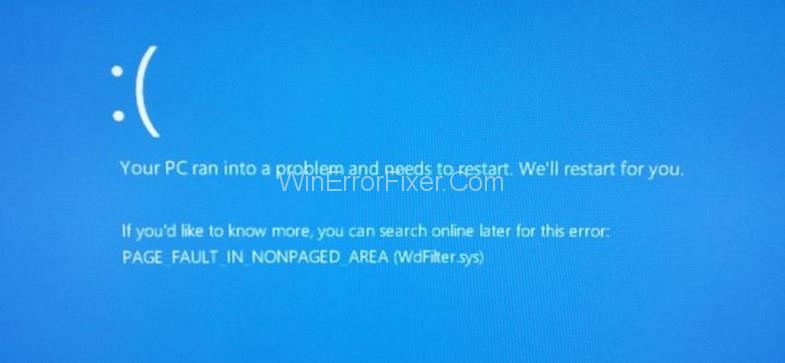PAGE_FAULT_IN_NONPAGED_AREA er en blå skærm-fejl. Det er også meget almindeligt kendt som dødens blå skærm. Hvis du er en person, der har stået over for denne fejl, ved du med sikkerhed, hvor frustrerende dette kan vise sig at være. Nå, denne fejl sker hovedsageligt, når Windows forsøger at søge og finde en meget vigtig information, men den er ikke i stand til at gøre det. I et sådant tilfælde lukker computeren sig selv ned for at forhindre yderligere skade på din computer.
Dataene kan være i en sidefil, der er på din computers RAM, eller de kan være på lagerpladsen på din harddisk, der bruges af din enheds RAM. Nu er den blå dødsskærm generelt forårsaget af RAM-problemet, eller hvis din RAM ikke er i stand til at oprette forbindelse til enhedens bundkort. Den antivirussoftware, du bruger, kan også forårsage problemet. Nå, ingen grund til bekymring, for vi er her for at hjælpe dig.
Så du behøver ikke at gøre andet end at følge de trin, som vi vil give i hver af de individuelle løsninger. Folk har en tendens til at gå meget i panik og så ødelægge deres enheder mere. Vær ikke den person. Hold din tålmodighed og bevar din meget veltiltrængte forstand. De vil kun hjælpe dig. Lad os nu komme til hoveddelen af artiklen.
Indhold
Sådan rettes SIDEFEJL I IKKE-PAGEDE OMRÅDE-fejl?
Nå, vi skal se alle muligheder og dække alle de baser, som en person har brug for for at løse denne fejl. Dette er en fejl, der havde forfulgt mange mennesker i teknologiverdenen og Windows-brugere. Nå, vi har løsningerne på problemet. Med mange mennesker, der står over for den samme fejl, vil mange mennesker komme med nye løsninger.
Ikke alle problemer er de samme, og det samme problem kan være forårsaget af en række forskellige årsager. På samme måde ved vi ikke, hvad der er årsagen bag din blå skærm af død, og du kan heller ikke finde ud af det ved at se på det. Så det eneste, du kan gøre i en sådan situation, er at gå videre og følge alle de trin, vi har givet. Nå, der er 5 løsninger i alt.
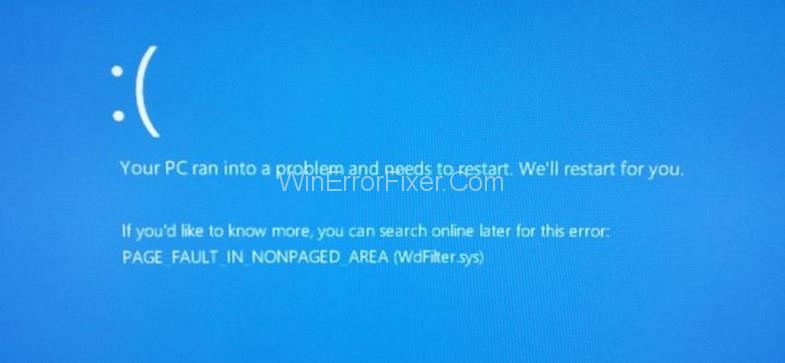
Så du er nødt til at komme ned på listen efter at have prøvet hver af løsningerne der. Efter at have gjort hver af dem kan du prøve at kontrollere, om problemet er væk, eller om det stadig vedvarer i dit system. Det er det. Lad os nu komme til den første løsning, vi har her.
Løsning 1: Genopret sidefil
Du kan nemt gøre dette ved bare at gå videre og følge de trin, vi har givet dig til at udføre dette job -
Trin 1: Klik på Windows-knappen og tryk derefter på R. Så skal du gå videre og indsætte kommandoen SystemPropertiesAdvanced.exe i dialogboksen.
Trin 2: Gå nu til fanen Avanceret og klik derefter på Ydeevne efterfulgt af Indstillinger. En ny dialogboks vises. Klik på fanen Avanceret og søg efter indstillingen med navnet Administrer automatisk sidefilstørrelse for alle drev. Fjern markeringen i det.
Trin 3: Vælg handlingen Ingen sidefil, og indstil den. Klik ok på alle bekræftelsesfelterne, og du skulle være færdig med processen. Genstart computeren.
Tjek, om problemet stadig er der, eller om det er væk.
Løsning 2: Kør chkdsk
Det er et skrivebordskontrolværktøj i Windows. Sådan gør du –
Trin 1: Gå til kommandoboksen og kør derefter som administrator. Indtast kommandoen chkdsk /f /r, og klik derefter på Enter-knappen.
Trin 2: Du vil få en besked "Drevet er låst, og hvis du vil planlægge en chkdsk ved næste genstart, skal du indtaste Y for ja". Så skal du trykke på Y-knappen og indtaste.
Trin 3: Genstart computeren og kontroller, om problemet er der eller ej.
Læs også: 1) Nintendo Switch vil ikke tænde
2) Ikke registreret på netværket
Løsning 3: Kør Systemgendannelse
Her er de trin, du skal følge for at køre systemgendannelse -
Trin 1: Åbn først kørselsdialogboksen, og så skal du indtaste kommandoen rstrui.exe derinde og trykke enter.
Trin 2: Du vil se en anbefalet gendannelse. Du behøver dog ikke gå med standarden. Du skal kontrollere tidspunktet, hvor dette fungerede korrekt uden problemer.
Trin 3: Klik på Vis flere gendannelsespunkter. Hvis du ikke finder nogen, kan du springe løsningen over. Men hvis du gør det, så er det fantastisk.
Trin 4: Klik derefter på Næste og Udfør.
Tjek, om problemet er væk eller ej.
Løsning 4: Kør SFC Scan
Du kan også prøve denne løsning med at køre en SFC-scanning. Dette er til Windows 10.
Trin 1: Gå til kommandoprompten og kør derefter som admin.
Trin 2: Indtast kommandoen sfc /scannow, og tryk derefter på enter. Du vil være i stand til at vente, når kommandoen kører. Kontroller derefter, om det problem, du står over for, stadig er der eller ej. Hvis ja, så gå videre til næste trin. Eller rettere den næste løsning.
Løsning 5: Windows Memory Diagnostics
En defekt RAM kan også være årsagen til problemet, der var blevet kaldt dødens blå skærm.
Trin 1: Åbn først dialogboksen Kør ved hjælp af Windows-tasten og R-knappen. Indtast derefter kommandoen mdsched.exe og klik på enter.
Trin 2: Du får mulighed for at tjekke RAM nu og genstarte den, eller hvis du vil gøre det senere. Vælg den mulighed, der passer dig.
Når du genstarter, starter tjekket. Hvis der ikke er nogen problemer, så er det godt, og hvis der er nogen problemer, så vil du blive vist det, og du skal henvende dig en efter en.
Konklusion
Tak så mange fyre for at gå videre og give denne artikel her en læsning til det sidste. Vi sætter virkelig stor pris på læsningen, og vi er glade for, at vi kunne være til hjælp. Hvis du er en person, der stod over for dødens blå skærm, ved du, at det kan være en rigtig smerte, og vi håber, at du har været i stand til at løse problemet.
Hvis du virkelig kunne lide artiklen, og hvis den havde været i stand til at hjælpe dig, vil vi være meget taknemmelige, hvis du tager dig tid og derefter giver os feedback om denne artikel. Vi kan godt lide, når folk er ærlige omkring det, så vi kan forbedre os i fremtiden. Så overvej at forlade dine tanker om det. Tusind tak endnu en gang og god dag til jer! Pas på dig selv. Adios!